Napomena: Za Copilot korisnicima Designer se sada naziva Prijedlozi dizajna i možete ih pronaći na kartici Polazno s novom ikonom.
U svakom trenutku zatražite ideje za dizajn tako da odaberete Dizajn > Designer na vrpci.
Ako Designer za vas nema ideja za dizajn ili ne vidite gumb Designer, postoji nekoliko mogućih razloga za tu situaciju. Želite li saznati više o Designer? Pročitajte članak Stvaranje profesionalnih rasporeda slajdova pomoću Designer.
Odaberite padajući izbornik i odaberite mogućnost:
Ako za vas nema dostupnih ideja za dizajn, uzrok može biti nekoliko stvari. Najprije:
-
Provjerite jeste li povezani s internetom. Designer uspostavlja vezu s internetom da bi dohvatio ideje programa Designer.
-
Koristite neku od ugrađenih tema programa PowerPoint (a ne prilagođenu temu ili temu koju ste preuzeli s nekog drugog mjesta).
U nastavku su drugi problemi i njihova rješenja:
Nema ideja za dizajn slajdova sa slikama
-
Slajd mora imati primijenjen raspored slajda Naslov ili Naslov + sadržaj.
-
Nemojte na slajdu s fotografijom koristiti dodatne objekte ni oblike.
-
Koristite najviše četiri fotografije (.jpg, .png, .gif ili .bmp) po slajdu i provjerite jesu li veće od 200 × 200 piksela.
Nema ideja za dizajn slajdova koji se temelje na postupku
-
Slajd mora imati primijenjen raspored slajda Naslov + sadržaj.
-
Nemojte na slajdu s tekstom postupka koristiti dodatne fotografije, objekte ni oblike.
Budući Designer je relativno novi servis, još uvijek uči nove trikove. Ako ne može generirati kvalitetne prijedloge, neće vam ništa prikazati. Radimo na tome da generiramo sjajne ideje za dizajn za više vrsta sadržaja.
Ako vam Designer nije koristan, možete ga, naravno, isključiti tako da odaberete Datoteka > Mogućnosti > Općenito, a zatim poništite potvrdni okvir s natpisom Automatski mi pokazuj ideje za dizajn.
Netko drugi uređuje
Ako ste suautor prezentacije s nekim drugim i više od jedne osobe aktivno uređuje jedan slajd istodobno, Designer neće davati prijedloge za dizajn tog slajda.
No čim samo osoba uređuje slajd, Designer će ponovno nuditi prijedloge dizajna kada ta osoba obavi akciju (npr. dodavanje fotografije) na koju Designer može odgovoriti.
Nema ideja za dizajn slajdova s oblicima ili tekstnim okvirima
Designer ne može sugerirati ideje za dizajn ako je na slajdu nacrtan oblik ili tekstni okvir. Možete imati fotografije i tekst na rezerviranom mjestu.
Designer je dostupna samo pretplatnicima Microsoft 365 korisnicima
U verzijama programa PowerPoint za računala samo pretplatnici dobivaju ideje za dizajn. Pretplatu možete isprobati ili kupiti ovdje.
Na PowerPoint za web, Designer je dostupna svima.
Jedan Microsoft 365pretplatni paket ne obuhvaća Designer: Office 365 Germany.
Uključivanje povezanih iskustava sustava Office
Da biste Designer, provjerite jesu li Office "povezana iskustva" uključena:
Idite na Datoteka > , a zatim u odjeljku Zaštita privatnosti računaodaberite Upravljanje postavkama.
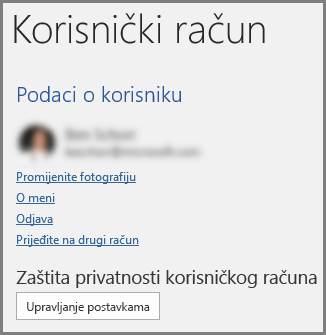
Dodatne informacije potražite u članku Omogućivanje i onemogućivanje inteligentnih servisa.
Administrator je možda isključio Designer
Designer značajka je namijenjena pretplatnicima sustava Microsoft 365, ali neke je tvrtke ili ustanove isključuju. Ako imate pretplatu Microsoft 365, ali ne vidite gumb Ideje za dizajn , obratite se IT odjelu.
Ponovna instalacija sustava Office radi dobivanja pretplatničkih značajki
Ako ste nadogradili s Microsoft 365 na Microsoft 365, morate deinstalirati Microsoft 365 a zatim ponovno instalirati da biste dobili značajke pretplatnika. Pročitajte upute u ovim člancima:
Ponovno pokrenite aplikaciju da biste nabavili Designer
Ponekad korisnici prilikom prvog pokretanja PowerPoint instalacije Microsoft 365, gumb Designer nije dostupan. Problem se rješava ponovnim pokretanjem aplikacije.
Ako vidite gumb Designer u PowerPoint, ali je zasivljen, to znači:
-
da niste povezani s internetom ili
-
da niste odabrali nijedan slajd. To može biti slučaj kada je odabrano više slajdova u oknu s minijaturama slajdova u normalnom prikazu ili kada je fokus u oknu s minijaturama između dva slajda. To se može dogoditi i kada je fokus u oknu Bilješke ili se nalazite u prikazu dijaprojekcije, a ne u normalnom prikazu.












